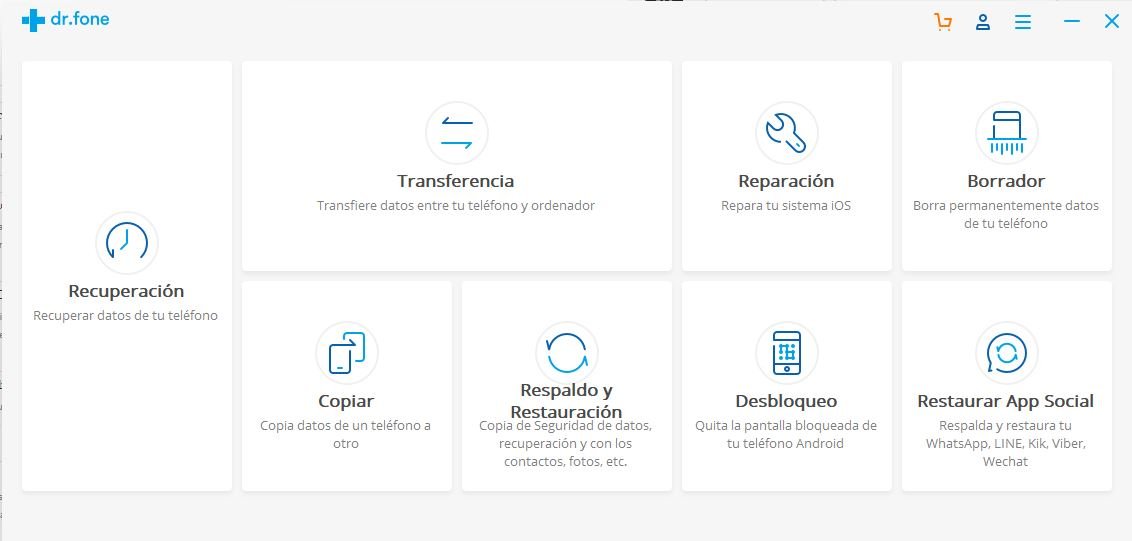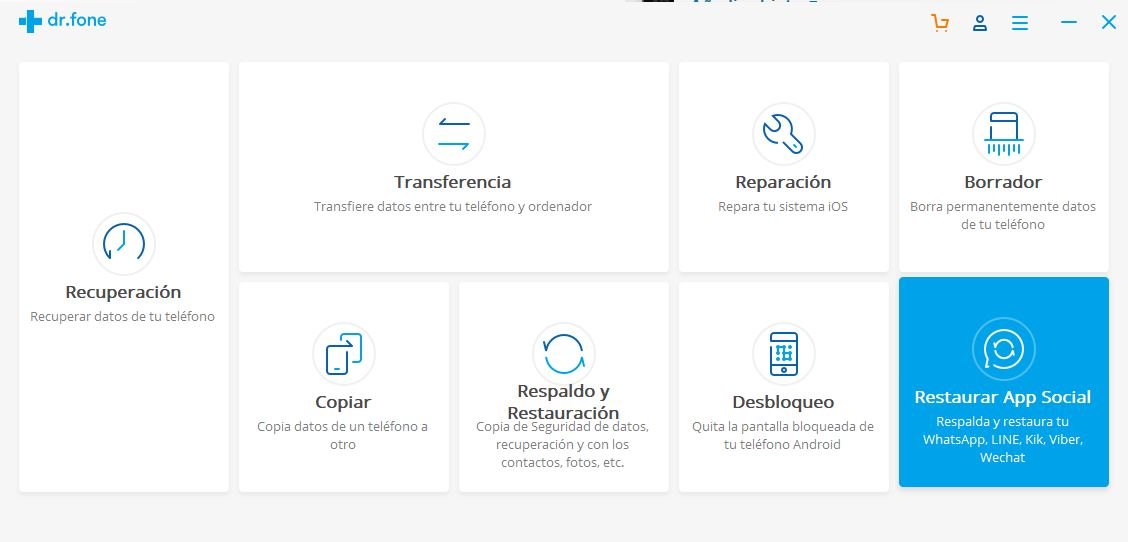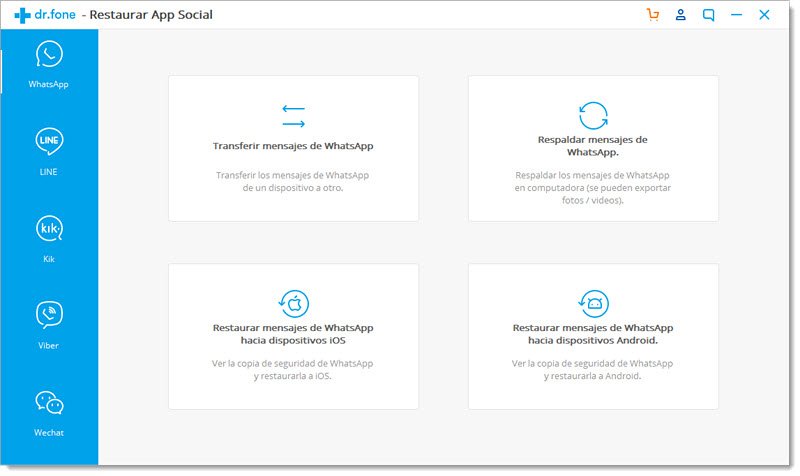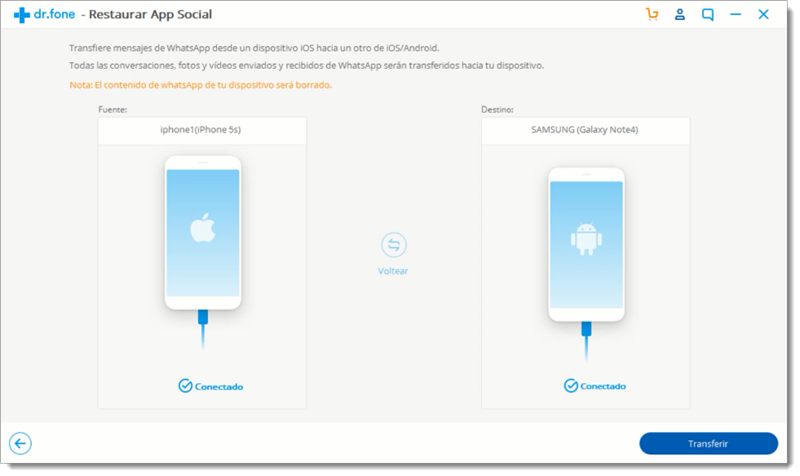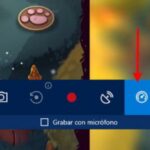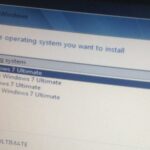Aún cuando existen diferentes maneras para hacer una copia de seguridad en Android, pero estas posiblemente no sean tan efectivas a la hora de pasar mensajes de WhatsApp hacia otro teléfono móvil diferente si por ejemplo, necesitas pasar Whatsapp del iPhone a Android.
La forma nativa de poder recuperar los mensajes de WhatsApp es utilizando, un pequeño truco que en la mayoría de ocasiones no resulta 100% efectivo. Apoyándonos en la copia de seguridad que se realiza en nuestra cuenta en la nube (Gmail para Android, iCloud para iOS o OneDrive para Windows Phone) solamente tendríamos que desinstalar y volver a instalar a la aplicación móvil. Si se realizó la sincronización online, entonces podríamos recuperar rápidamente aquellos mensajes. Lastimosamente, esta no es la situación que llegan a vivir muchas personas. Esa es la razón por la cual, ahora mencionaremos una mejor alternativa para hacer copias de seguridad de tus mensajes de WhatsApp así como también, de poder transferirlos a otro teléfono móvil diferente aun cuando el mismo, pertenezca a una plataforma distinta.
[quote]Revisa: Cómo Transferir tu WhatsApp Android a iPhone[/quote]
Mensajes de WhatsApp: ¿Cómo hacerlo con un PC Windows?
Si en el mercado existiera un cable que pudiésemos conectar entre nuestro teléfono móvil Android y otro iOS posiblemente, las cosas se facilitarían. Allí, solamente dependería de los desarrolladores entregar una propuesta en donde, se pueda convertir a un smartphone en receptor mientras que el otro, sería el transmisor. Lastimosamente no existe este tipo de cables pero ventajosamente, la mayoría de personas si manejan un ordenador personal con Windows. Este viene a ser el primer elemento que vamos a necesitar para pasar los mensajes de WhatsApp Android a iOS.
[quote]Descargar: Nuestra Herramienta preferida (Wondershare Dr.Fone)[/quote]
El enlace que hemos compartido en la parte superior es el que debes utilizar, para descargar a nuestra herramienta preferida. La misma lleva el nombre de «Wondershare Dr.Fone» y cuenta, como una gran cantidad de características. Revisa la captura que hemos colocado en la parte superior para que veas su gran potencial. En la parte inferior en cambio, resaltaremos a aquella función que nos va a servir, para pasar mensajes de WhatsApp a otro dispositivo móvil diferente.
La característica tiene el nombre de «Restaurar App Social» y servirá primordialmente, para quienes (por diferentes razones o motivos) deseen transferir los mensajes de su Whatsapp a otro teléfono móvil distinto. Las alternativas son múltiples y variadas según lo que hemos probado con la herramienta:
- Puedes transferir los mensajes de WhatsApp a cualquier otro dispositivo móvil distinto (en el caso que vayas a vender el viejo y comprar uno nuevo).
- También puedes respaldar los mensajes de WhatsApp a tu ordenador personal.
- Si realizaste una copia de seguridad de tus mensajes de WhatsApp, podrás recuperarlos fácilmente a tu nuevo iPhone.
- Lo mismo podrás hacer, si tienes un smartphone Android en las manos (es decir, recuperar esa copia de seguridad hecha previamente en el PC).
- Además de WhatsApp, la herramienta te ayuda a hacer lo mismo con Line, Kik, Viber y WeChat.
Tal y como lo sugerimos en párrafos anteriores, nuestra herramienta preferida (Wondershare Dr.Fone) tiene un potencial prácticamente inimaginable. A continuación mencionaremos lo que debes hacer para pasar mensajes de WhatsApp Android a iOS en el caso, que estés por vender tu antiguo smartphone y tengas ahora en tus manos un nuevo iPhone. Para el efecto, debes hacer clic en la primera caja de la captura que compartimos un poco más arriba (que dice «Transferir mensajes de WhatsApp»).
Previamente, debes conectar ambos dispositivos móviles con el respectivo cable, a un puerto diferente en el PC con Windows. Si ya lo hiciste y ejecutarse a la aplicación, haz click en la caja de la característica «Restaurar app Social»; en ese momento verás una imagen similar a la siguiente:
- Podrás ver, que ambos teléfonos móviles aparecen dentro de la interfaz. Aquel que se encuentra del lado izquierdo es la fuente mientras que el otro, es el destino.
- Debes considerar, que los mensajes de WhatsApp en el teléfono móvil de destino se perderán definitivamente luego de haber hecho la transferencia del teléfono móvil original.
- Por esa razón, necesitas hacer una copia de seguridad de esos mensajes de WhatsApp a tu PC.
- Si el «origen y destino» no son los correctos, debes utilizar el botón con forma de «doble flecha» de la mitad, para invertir ese orden.
Básicamente, esos son los únicos aspectos que debes tomar en cuenta a la hora, de pasar WhatsApp Android a iOS o viceversa. Para empezar el procedimiento, debes hacer clic en el botón de «Transferir» y esperar un poco de tiempo hasta que todo termine. La transferencia de información incluye a los mensajes, fotos, videos y cualquier otro elemento que haya estado incluido en el Whatsap del teléfono móvil de origen.
Mensajes de WhatsApp: ¿Por qué hacer una copia de seguridad al PC?
El método que recomendamos anteriormente sirve para hacer una transferencia de los mensajes de WhatsApp a otro dispositivo móvil distinto, «en un sólo paso». Esto quiere decir, que no necesitamos utilizar el disco duro del PC para un almacenamiento temporal. En esas circunstancias podrían presentarse algunos problemas si en un momento determinado, sufre de un corte de energía eléctrica y todo el equipo se apaga.
Para evitar problemas, nosotros recomendamos hacer una copia de seguridad de los mensajes de WhatsApp al PC, esto indiferentemente si estas utilizando uno con Android o iOS. Cuando la copia de seguridad ya este almacenada en el disco duro del PC, puedes recuperarla rápidamente a otro dispositivo móvil diferente con más tranquilidad.
De esta manera, no existe riesgo alguno de que se pierda algún mensaje, foto, vídeo o cualquier otro elemento que pudo haber estado presente en tu WhatsApp original.
Aún cuando en este blog hablamos temas relacionados únicamente con Windows, pero no podemos dejar de mencionar que «Wondershare Dr.Fone» también funciona en ordenadores Mac. Solamente debes ir a la página oficial del desarrollador para que elijas, la versión correcta que corresponda a tus equipos.